Руководство по бумажной работе: различия между версиями
imported>Ohar м Добавлена иллюстрация |
imported>Ohar Форматирование |
||
| Строка 5: | Строка 5: | ||
Для поиска хорошо написанных примеров и форм смотрите [[Example Paperwork]]. | Для поиска хорошо написанных примеров и форм смотрите [[Example Paperwork]]. | ||
[https://ps.ss13.net/#instructions Онлайн-инструмент проверки оформления вне игры] | |||
Чтобы правильно понять это, вам нужно знать основы BBCode или HTML. Но не волнуйтесь, даже если вы не знаете, просто попробуйте скопировать примеры и заменить текст своим! Как только вы освоитесь с этим, попробуйте поэкспериментировать с тем, что работает вместе и как. | Чтобы правильно понять это, вам нужно знать основы BBCode или HTML. Но не волнуйтесь, даже если вы не знаете, просто попробуйте скопировать примеры и заменить текст своим! Как только вы освоитесь с этим, попробуйте поэкспериментировать с тем, что работает вместе и как. | ||
==Написание== | ==Написание== | ||
Написание требует бумаги и любого пишущего инструмента. | Написание требует бумаги и любого пишущего инструмента. | ||
| Строка 15: | Строка 16: | ||
==Форматирование текста== | ==Форматирование текста== | ||
===Подпись=== | ===Подпись=== | ||
Чтобы подписаться своим именем поставьте [sign]. Помните: '''если вы используете [sign], ваша подпись уникальна и не может быть подделана в большинстве случаев.'''<pre>Ваша подпись: [sign]</pre> | Чтобы подписаться своим именем поставьте <code>[sign]</code>. | ||
===Логотип NanoTrasen=== | Помните: '''если вы используете <code>[sign]</code>, ваша подпись уникальна и не может быть подделана в большинстве случаев.''' | ||
<pre>Ваша подпись: [sign]</pre> | |||
===Логотип [[NanoTrasen]]=== | |||
[[Файл:FPNT.png|frameless]] | |||
Для того, чтобы напечатать официальное лого НТ и сделать документ более презентабельны и официальным используйте:<pre>[logo]</pre> | Для того, чтобы напечатать официальное лого НТ и сделать документ более презентабельны и официальным используйте:<pre>[logo]</pre> | ||
===Название станции=== | ===Название станции=== | ||
Для указывания названия станции используйте:<pre>Сообщение с [station]</pre> | Для указывания названия станции используйте: <pre>Сообщение с [station]</pre> | ||
===Текущее время и дата=== | ===Текущее время и дата=== | ||
Для указывания времени и даты | Для указывания времени и даты | ||
<pre>Время станции: [time] | |||
Дата станции: [date]</pre> | Дата станции: [date]</pre> | ||
===Пустое поле=== | ===Пустое поле=== | ||
Для вставки поля, с которого можно начать писать, (вместо того чтобы использовать самый низ бумаги), используйте [field].<pre>Причина запроса: [field]</pre> | Для вставки поля, с которого можно начать писать, (вместо того чтобы использовать самый низ бумаги), используйте <code>[field]</code>.<pre>Причина запроса: [field]</pre> | ||
===Красная строка=== | ===Красная строка=== | ||
Для создания красной строки используйте [br] | Для создания красной строки используйте етг <code>[br]</code>. Без этого текст будет идти до конца поля документа. | ||
<pre>Текст выше | |||
[br] | [br] | ||
Текст ниже</pre> | Текст ниже</pre> | ||
===Жирный текст=== | ===Жирный текст=== | ||
Чтобы сделать текст жирный | Чтобы сделать текст жирный используйте <code>[b]</code> и <code>[/b]</code>.<pre>[b]Этот текст жирный.[/b] Этот нет.</pre> | ||
===Курсив=== | ===Курсив=== | ||
Для курсива используйте [i] и [/i].<pre>[i]Этот текст выделен курсивом.[/i] Этот нет.</pre> | Для курсива используйте <code>[i]</code> и <code>[/i]</code>.<pre>[i]Этот текст выделен курсивом.[/i] Этот нет.</pre> | ||
===Подчёркивание=== | ===Подчёркивание=== | ||
Для подчёркивания текста используйте [u] и [/u].<pre>[u]Этот текст подчёркнут.[/u] Этот нет.</pre> | Для подчёркивания текста используйте <code>[u]</code> и <code>[/u]</code>.<pre>[u]Этот текст подчёркнут.[/u] Этот нет.</pre> | ||
===Центрирование=== | ===Центрирование=== | ||
Для центрирования текста используйте [center] и [/center]. | Для центрирования текста используйте <code>[center]</code> и <code>[/center]</code>. | ||
[center]Исользуйте заголовок в центре вот так![/center] | [center]Исользуйте заголовок в центре вот так![/center] | ||
===Список=== | ===Список=== | ||
Создавайте список с помощью [list] и [/list]. Для каждого нового пункта ставьте [*] перед ним. | Создавайте список с помощью <code>[list]</code> и <code>[/list]</code>. Для каждого нового пункта ставьте [*] перед ним. | ||
<pre> | |||
===Огромный | [list] | ||
Делайте текст огромный используя [large] и [/large]. Большой текст может быть использован для выделения или заголовков.<pre>[large]Это текст значительно больше[/large] чем этот.</pre> | [*] Пункт Первый. | ||
===Маленький | [*] Пункт Второй. | ||
Чтобы уменьшить текст используйте [small] и [/small] | [/list] | ||
</pre> | |||
===Огромный текст=== | |||
Делайте текст огромный используя <code>[large]</code> и <code>[/large]</code>. Большой текст может быть использован для выделения или заголовков.<pre>[large]Это текст значительно больше[/large] чем этот.</pre> | |||
===Маленький текст=== | |||
Чтобы уменьшить текст используйте теги <code>[small]</code> и <code>[/small]</code>. Маленький текст может использовать для вмещения большей информации на документе.<pre>[small]Этот текст очень маленький[/small] Это текст нормального размера.</pre> | |||
===Горизонтальная линия=== | ===Горизонтальная линия=== | ||
Чтобы сделать горизонтальную прямую поставьте [hr].<pre>Текст над | Чтобы сделать горизонтальную прямую поставьте <code>[hr]</code>.<pre>Текст над | ||
[hr] | [hr] | ||
Текст под</pre> | Текст под</pre> | ||
===Заголовки=== | ===Заголовки=== | ||
Для создания заголовков используйте [h1], [/h1], [h2], [/h2], [h3] и [/h3] | Для создания заголовков используйте <code>[h1]</code>, <code>[/h1]</code>, <code>[h2]</code>, <code>[/h2]</code>, <code>[h3]</code> и <code>[/h3]</code> | ||
<pre>[h1]Текст огромный и жирный![/h1] | <pre>[h1]Текст огромный и жирный![/h1] | ||
[h2]Текст большой и жирный![/h2] | [h2]Текст большой и жирный![/h2] | ||
[h3]Текст увеличенный и жирный![/h3] | [h3]Текст увеличенный и жирный![/h3] | ||
</pre> | </pre> | ||
===Таблицы=== | ===Таблицы=== | ||
Для создания таблицы со строками и ячейками используются [table], [row], [cell] и [/table] | Для создания таблицы со строками и ячейками используются <code>[table]</code>, <code>[row]</code>, <code>[cell]</code> и <code>[/table]</code> | ||
<pre>[table][row][cell]Текст в первой строке и колонке! | <pre>[table][row][cell]Текст в первой строке и колонке! | ||
[cell]Первая строка, колонка 2! | [cell]Первая строка, колонка 2! | ||
| Строка 64: | Строка 91: | ||
[/table] | [/table] | ||
</pre> | </pre> | ||
==Простые формы== | ==Простые формы== | ||
Для примеров смотрите [[Example Paperwork]]. | Для примеров смотрите [[Example Paperwork]]. | ||
Версия от 19:27, 29 апреля 2022
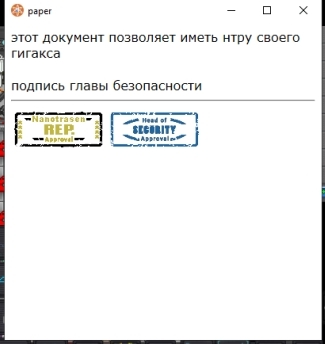
Письмо является неотъемлемой частью документов и написания книг! Если вы хотите написать официальную памятку департамента или хорошо выглядящую книгу, вам нужно знать, как ее написать.
Для поиска хорошо написанных примеров и форм смотрите Example Paperwork.
Онлайн-инструмент проверки оформления вне игры
Чтобы правильно понять это, вам нужно знать основы BBCode или HTML. Но не волнуйтесь, даже если вы не знаете, просто попробуйте скопировать примеры и заменить текст своим! Как только вы освоитесь с этим, попробуйте поэкспериментировать с тем, что работает вместе и как.
Написание
Написание требует бумаги и любого пишущего инструмента.
- Ручка поставляется с различными цветами стержня, чёрный и синий по умолчанию, некоторый департаменты используют другие цвета. Ручки имеют множество функций!
- Мелки работают так же, как ручки, за исключением того, что они всегда выделены жирным шрифтом и не имеют списка, горизонтального правила и небольших тегов.
Форматирование текста
Подпись
Чтобы подписаться своим именем поставьте [sign].
Помните: если вы используете [sign], ваша подпись уникальна и не может быть подделана в большинстве случаев.
Ваша подпись: [sign]
Логотип NanoTrasen
Для того, чтобы напечатать официальное лого НТ и сделать документ более презентабельны и официальным используйте:
[logo]
Название станции
Для указывания названия станции используйте:
Сообщение с [station]
Текущее время и дата
Для указывания времени и даты
Время станции: [time] Дата станции: [date]
Пустое поле
Для вставки поля, с которого можно начать писать, (вместо того чтобы использовать самый низ бумаги), используйте [field].
Причина запроса: [field]
Красная строка
Для создания красной строки используйте етг [br]. Без этого текст будет идти до конца поля документа.
Текст выше [br] Текст ниже
Жирный текст
Чтобы сделать текст жирный используйте [b] и [/b].
[b]Этот текст жирный.[/b] Этот нет.
Курсив
Для курсива используйте [i] и [/i].
[i]Этот текст выделен курсивом.[/i] Этот нет.
Подчёркивание
Для подчёркивания текста используйте [u] и [/u].
[u]Этот текст подчёркнут.[/u] Этот нет.
Центрирование
Для центрирования текста используйте [center] и [/center].
[center]Исользуйте заголовок в центре вот так![/center]
Список
Создавайте список с помощью [list] и [/list]. Для каждого нового пункта ставьте [*] перед ним.
[list] [*] Пункт Первый. [*] Пункт Второй. [/list]
Огромный текст
Делайте текст огромный используя [large] и [/large]. Большой текст может быть использован для выделения или заголовков.
[large]Это текст значительно больше[/large] чем этот.
Маленький текст
Чтобы уменьшить текст используйте теги [small] и [/small]. Маленький текст может использовать для вмещения большей информации на документе.
[small]Этот текст очень маленький[/small] Это текст нормального размера.
Горизонтальная линия
Чтобы сделать горизонтальную прямую поставьте [hr].
Текст над [hr] Текст под
Заголовки
Для создания заголовков используйте [h1], [/h1], [h2], [/h2], [h3] и [/h3]
[h1]Текст огромный и жирный![/h1] [h2]Текст большой и жирный![/h2] [h3]Текст увеличенный и жирный![/h3]
Таблицы
Для создания таблицы со строками и ячейками используются [table], [row], [cell] и [/table]
[table][row][cell]Текст в первой строке и колонке! [cell]Первая строка, колонка 2! [row][cell]Вторая строка и первая колонка! [cell]Строка 2, колонка 2! [/table]
Простые формы
Для примеров смотрите Example Paperwork.


